Πώς να χρησιμοποιήσετε το Miracast Mirror Screen στο iPhone
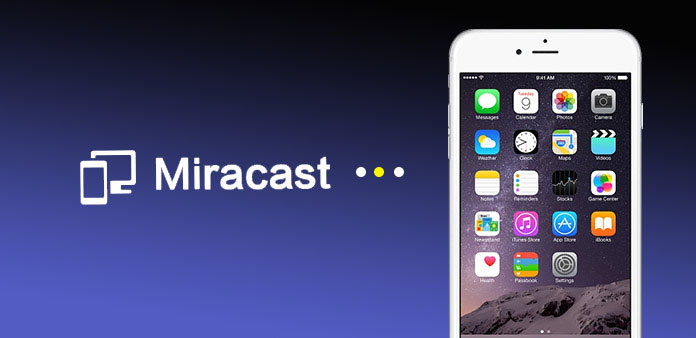
Είναι δημοφιλές μεταξύ των ανθρώπων να αντικατοπτρίζουν το περιεχόμενο του κινητού σε μια μεγαλύτερη οθόνη. Επιτρέπει στους ανθρώπους να έχουν ένα μεγάλο χώρο για να απολαύσουν τη μουσική, τις ταινίες τους κ.ο.κ. Πριν βγει το Miracast, οι χρήστες της Apple είναι υπερήφανοι για το Airplay, το οποίο επιτρέπει την ασύρματη ροή μεταξύ συσκευών ήχου, βίντεο, οθονών συσκευών και φωτογραφιών. Δυστυχώς, το Airplay λειτουργεί μόνο μεταξύ συσκευών iOS. Ίσως δεν μπορείτε να αντικατοπτρίσετε το περιεχόμενο iPhone σε έξυπνη τηλεόραση. Και τώρα, όταν χρησιμοποιείτε το Miracast με το iPhone, μπορείτε να προβάλετε ασύρματα αρχεία στο iPhone σε οποιαδήποτε συσκευή με πιστοποίηση Miracast. Θα πρέπει να είναι συναρπαστικές ειδήσεις για τους χρήστες smartphone. Αν εξακολουθείτε να συγχέεται με τη σύνδεση Miracast και iPhone, μπορείτε να βρείτε τη σωστή απάντηση από το ακόλουθο άρθρο.
Μέρος 1: Τι είναι Miracast και iPhone Miracast
Το Miracast είναι ένα είδος εργαλείου απεικόνισης οθόνης που σας επιτρέπει να μεταδώσετε οτιδήποτε από μια συσκευή Android ή έναν πρόσφατο υπολογιστή Intel στην τηλεόρασή σας. Την στιγμή που εμφανίζεται στον τομέα της έκδοσης των ανθρώπων, δεν είναι αμφιβολία ότι αποτελεί την ιδανική επιλογή για χρήστες Android που χρησιμοποιούν. Οτιδήποτε βλέπετε στη μικρή οθόνη θα εμφανιστεί στη μεγάλη οθόνη. Τι ρόλο παίζει σε αυτό; Μπορεί να περιγραφεί περίπου ως "HDMI μέσω Wi-Fi", αντικαθιστώντας το καλώδιο από τη συσκευή στην οθόνη. Δηλαδή, η τεχνολογία κάνει το καλώδιο να εξαφανιστεί, το οποίο διευκολύνει τη ζωή των ανθρώπων. Μια άλλη ερώτηση που οι περισσότεροι άνθρωποι μπορεί να ανησυχούν είναι ποιες συσκευές μπορούν να χρησιμοποιήσουν Miracast; Όσο για τους δέκτες, πολλές έξυπνες τηλεοράσεις με ενσωματωμένη λειτουργία Miracast μπορούν να χρησιμοποιήσουν την υπηρεσία. Επίσης, οι συσκευές Android TV και μια σειρά από άλλους αποκωδικοποιητές είναι συμβατές με το Miracast. Μπορεί το iPhone να χρησιμοποιήσει το Miracast; Πολλοί χρήστες της Apple, που προσβλέπουν στο iPhone Miracast, είναι πρόθυμοι να γνωρίσουν την απάντηση. Είναι κρίμα που οι χρήστες iPhone δεν μπορούν να χρησιμοποιήσουν το Miracast.

Μέρος 2: Εναλλακτική Miracast για το iPhone
Όπως αναφέρθηκε προηγουμένως, οι χρήστες της Apple έχουν μόνο έναν τρόπο να αντικατοπτρίζουν το iPhone στην έξυπνη τηλεόραση πριν να μπει στο iPhone Miracast. Έτσι, γνωρίζοντας πώς να αντικατοπτρίσετε το iPhone σας στην τηλεόραση με το iPhone Miracast εναλλακτική λύση - Airplay είναι μια βασική δεξιότητα για σας. Και εδώ σας παρουσιάζουμε τον λεπτομερή οδηγό. Πραγματοποιήστε τα παρακάτω βήματα για να απολαύσετε το περιεχόμενο iPhone στο Apple TV.
1. Πώς να αντικατοπτρίσετε το iPhone στην Apple TV με το AirPlay
Βήμα 1: Συνδέστε το iPhone και την Apple TV στο ίδιο δίκτυο.
Βήμα 2: Σας μεταφέρει στο iPhone για να ανοίξετε το κέντρο ελέγχου σκουπίζοντας από τη βάση.
Βήμα 3: Πατήστε το εικονίδιο AirPlay και, στη συνέχεια, επιλέξτε τη φόρμα τηλεόρασης στη λίστα.
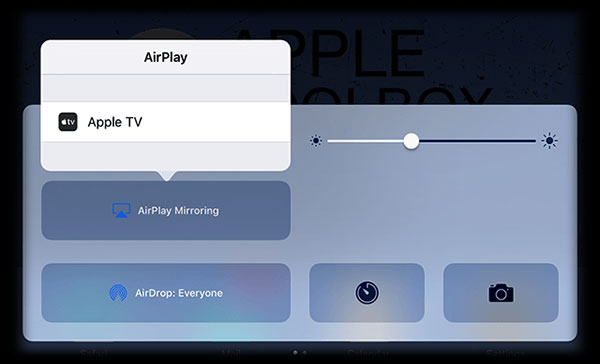
Βήμα 4: Εισαγάγετε τον κωδικό πρόσβασης AirPlay.
Βήμα 5: Ρυθμίστε την αναλογία διαστάσεων των τηλεοράσεων και τις ρυθμίσεις ζουμ για να καλύψετε ολόκληρο τον χώρο.
Μετά από αυτό, μπορείτε να απολαύσετε την εμπειρία της μεγάλης οθόνης σας στην Apple TV ως εναλλακτική λύση iPhone Miracast.
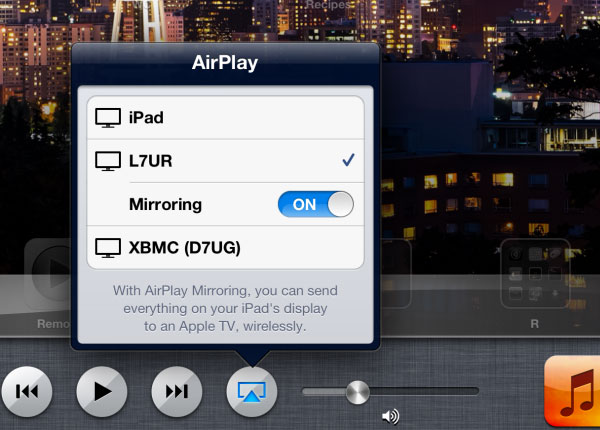
2. Πώς να Mirror iPhone σε άλλες έξυπνες τηλεοράσεις με AirServer
Υπάρχει εναλλακτική μέθοδος για τη σύνδεση Miracast για iPhone και Sony TV; Εάν έχετε μόνο ένα iPhone και μια τηλεόραση Sony, τι μπορείτε να κάνετε; Μην ανησυχείτε! Εδώ είναι μια άλλη προσέγγιση για να αντικατοπτρίζει το iPhone σας σε άλλες έξυπνες τηλεοράσεις. Το AirServer είναι ένας από τους πιο αποτελεσματικούς τρόπους που πρέπει να λάβετε υπόψη.
Βήμα 1: Λήψη AirServer σε έξυπνη τηλεόραση.
Βήμα 2: Πατήστε AirServer από το κέντρο ελέγχου στο iPhone σας σκουπίζοντας από τη βάση.
Βήμα 3: Επιλέξτε την έξυπνη τηλεόραση και ανοίξτε Mirroring επιλογή. Τώρα εμφανίζεται η οθόνη iPhone στην τηλεόραση Sony.

Μέρος 3: Πώς να χρησιμοποιήσετε τη συσκευή Miracast σε Mirror
Δεδομένου ότι το iPhone Miracast εξακολουθεί να είναι ένα μυστήριο, μπορείτε να χρησιμοποιήσετε την υπηρεσία για να αντικαταστήσετε περιεχόμενο Android με τη Sony TV, την LG TV, τη Samsung TV ή περισσότερες άλλες έξυπνες τηλεοράσεις. Πώς να χρησιμοποιήσετε το Miracast με Android για να αντιγράψετε περιεχόμενο από το τηλέφωνο Android στην τηλεόραση;
Δεν υπάρχει καμία αμφιβολία ότι χρειάζεστε μια συσκευή και μια οθόνη που είναι και τα δύο Πιστοποιημένο με θαυματουργό. Και πώς ξέρετε αν είναι η υποστήριξη Miracast ή όχι; Φυσικά μπορείτε να το ελέγξετε στην περιγραφή του προϊόντος. Επιπλέον, σε τεχνικό επίπεδο, η υποστήριξη για το Miracast απαιτεί τρία σημεία: υποστήριξη ασύρματου chipset, υποστήριξη λειτουργικού συστήματος και υποστήριξη του οδηγού. Εάν η συσκευή σας δεν πληροί όλες αυτές τις απαιτήσεις τότε θα πρέπει να αγοράσετε έναν προσαρμογέα Miracast και να αναβαθμίσετε το λειτουργικό σας σύστημα. Πιστοποιημένο σύστημα Miracast: Windows 8.1 ή Windows 10, Windows Phone 8.1, Android 4.4 ή μεγαλύτερο και BlackBerry 10.2.1 ή μεγαλύτερο.

Βήμα 1: Μεταβείτε στο μενού ρύθμισης και πατήστε Display για να επιλέξετε Εμφάνιση ασύρματης λειτουργίας.
Βήμα 2: Ανοικτό Ασύρματη οθόνη στο πάνω μέρος της σελίδας, γυρίστε το κουμπί στο ON. Μετά από αυτό, το τηλέφωνό σας Android θα σαρώσει τις κοντινές συσκευές Miracast.
Βήμα 3: Επιλέξτε τον προσαρμογέα Miracast. Αγγίξτε το και η συσκευή σας θα συνδεθεί στο τηλέφωνο Android με Miracast. Μερικές φορές, μπορεί να σας ζητηθεί να εισαγάγετε τον κωδικό PIN.
Βήμα 4: Αφού συνδέσετε τον προσαρμογέα σας, η οθόνη σας θα προβληθεί στην οθόνη χωρίς κανένα πρόβλημα.
Συμπέρασμα
Η χρήση του Miracast στο iPhone μπορεί να είναι μια λύση στο εγγύς μέλλον. Και τώρα ως εναλλακτική λύση, οι χρήστες iPhone πρέπει ακόμα να βασίζονται στο AirPlay για συγχρονισμό περιεχομένου με έξυπνη τηλεόραση. Σίγουρα, η AirPlay μας προσφέρει μεγάλη άνεση στη ζωή μας, ειδικά εμπλουτίζουμε την εμπειρία της απόκτησης μεγάλης οθόνης. Μπορείτε επίσης να χρησιμοποιήσετε το Miracast για να αντικατοπτρίσετε περιεχόμενο ανάμεσα σε συστήματα πιστοποιημένα από Miracast προς το παρόν. Εάν έχετε περισσότερες λεπτομέρειες σχετικά με τις πληροφορίες σχετικά με τη λύση Miracast iPhone, μπορείτε να αισθανθείτε ελεύθεροι να τις μοιραστείτε στα σχόλια μαζί μας.







